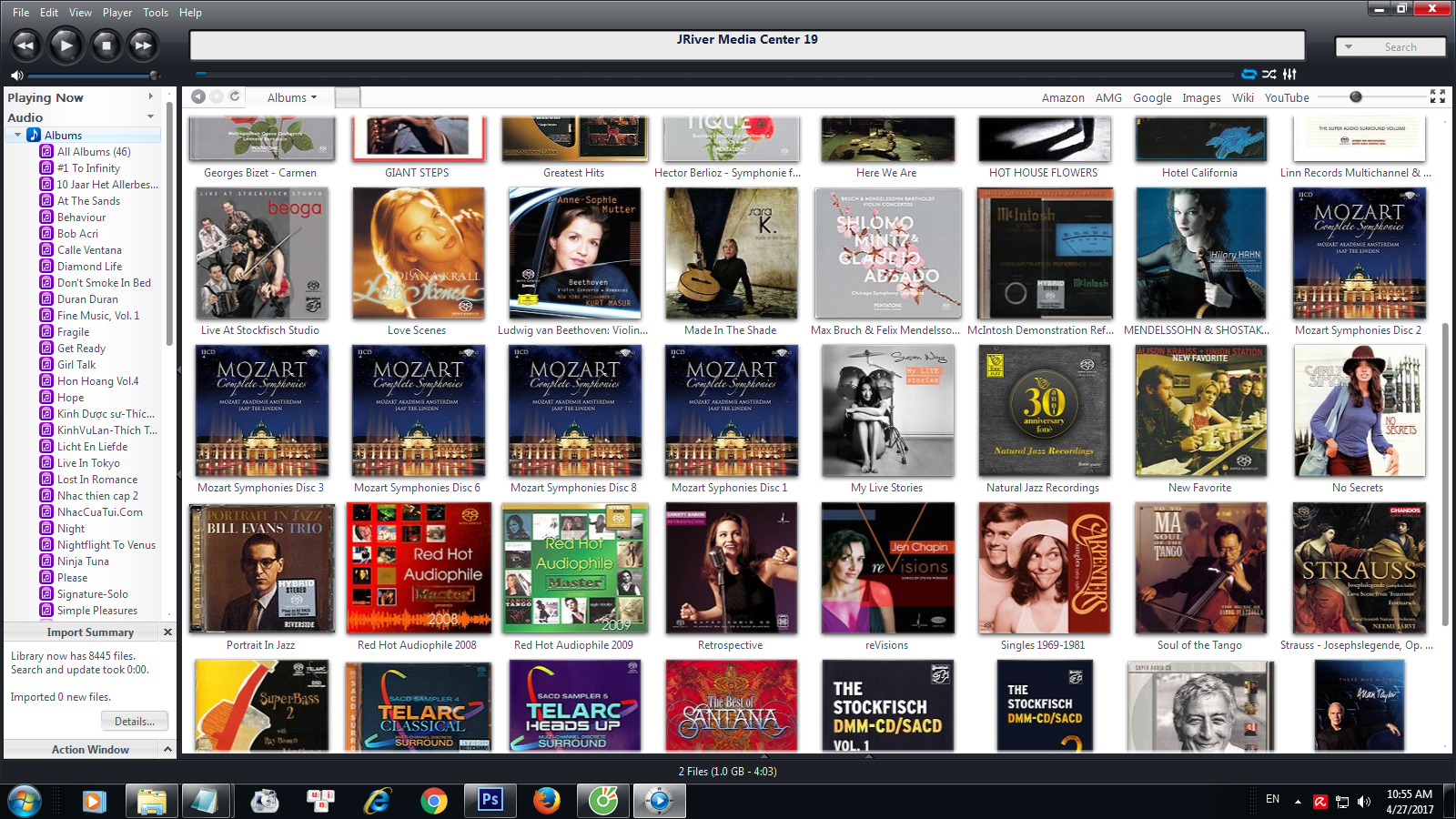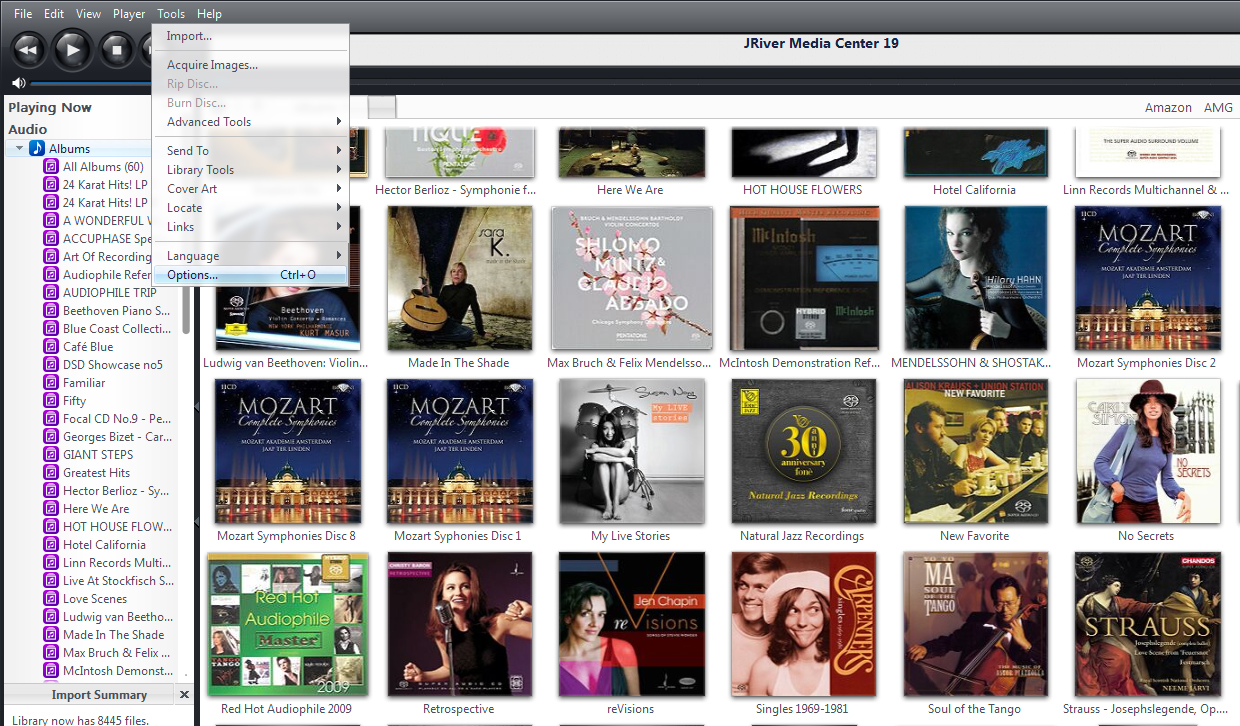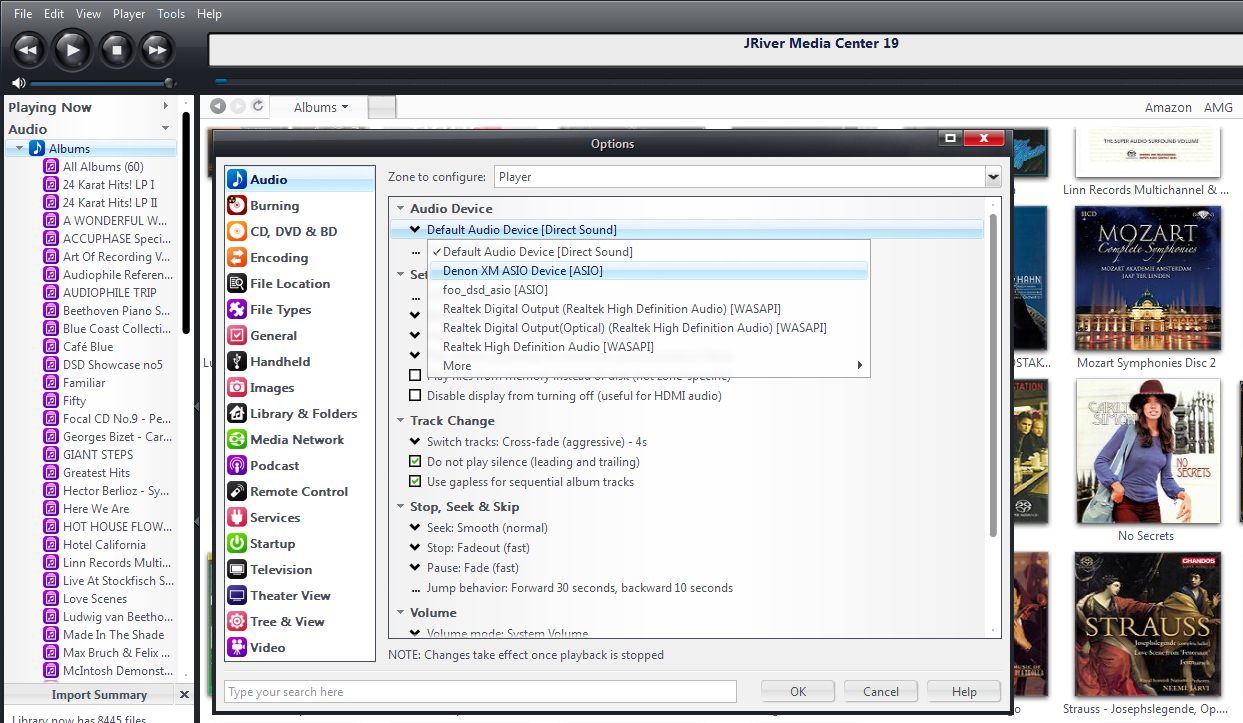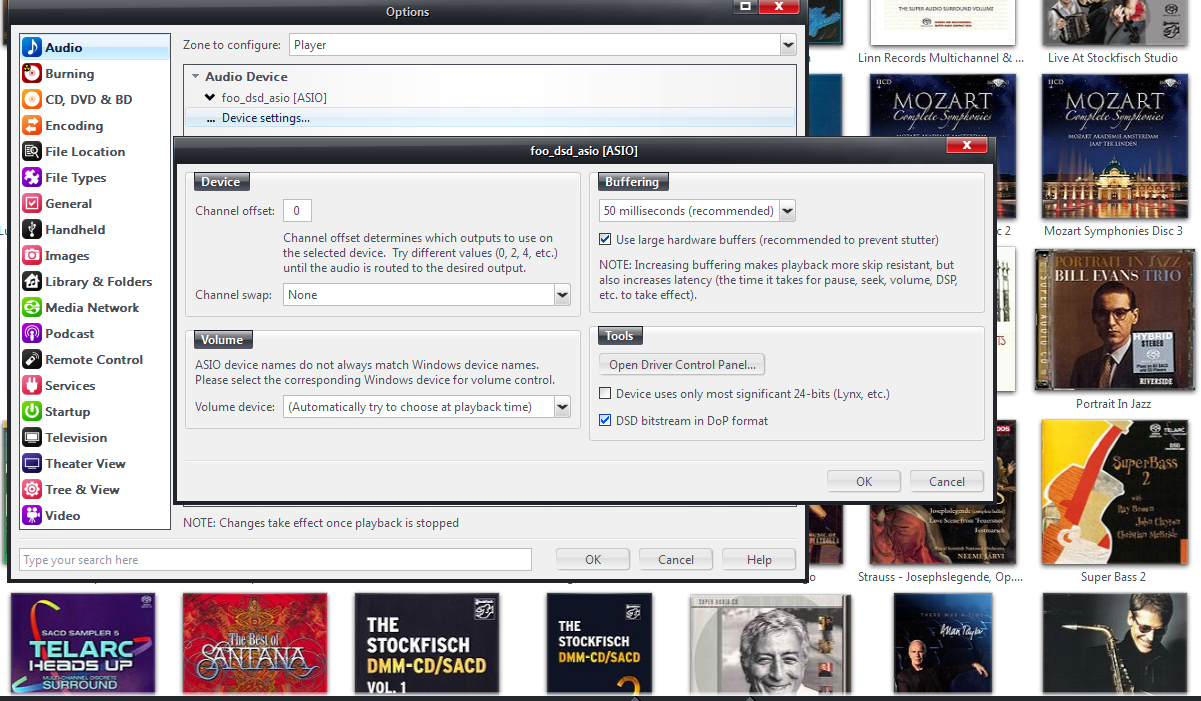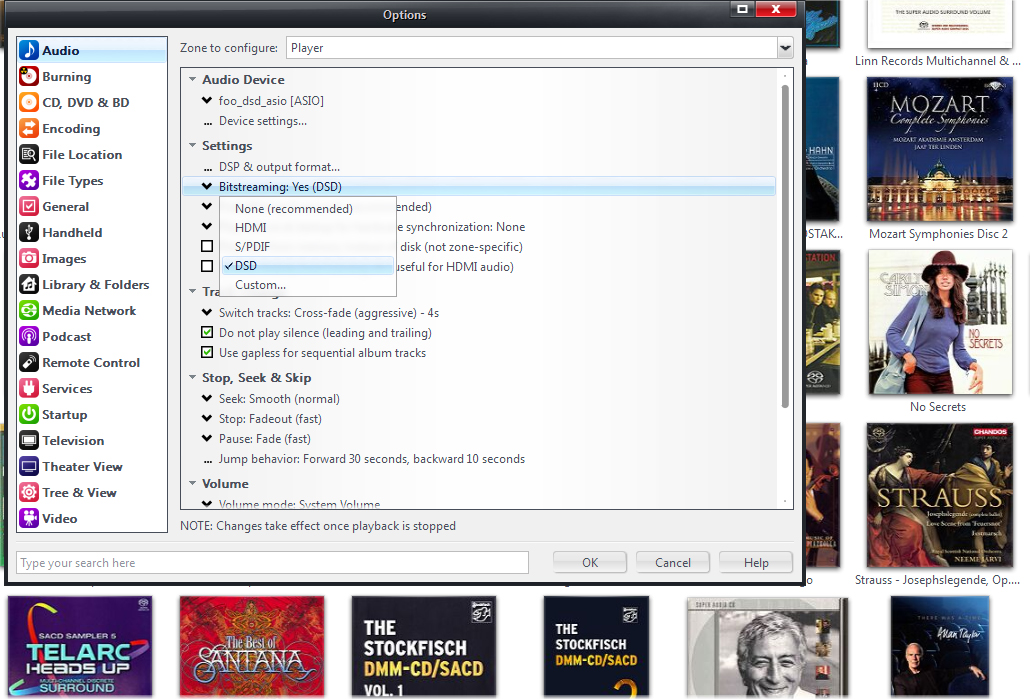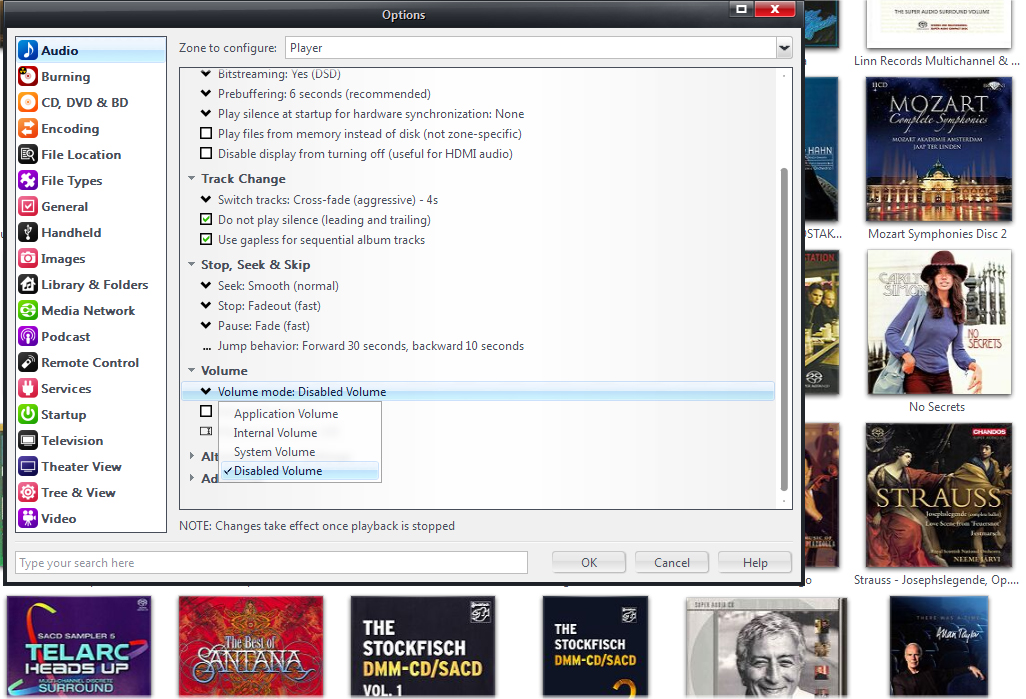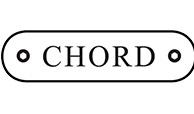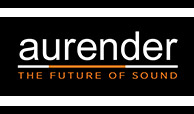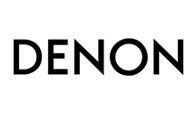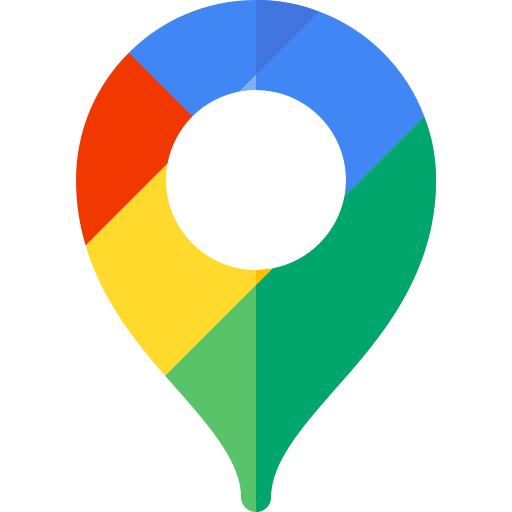Cài đặt phần mềm Music Server Jriver đơn giản trên PC
1. Trước tiên ta cần phải tải phần mềm Jriver tại trang chủ http://www.jriver.com/download.html
Phần mềm này sau khi dùng thử sẽ phải mua với giá khoảng 50 USD.
Hoặc tải bản Jriver 22 Full Crack tại đây https://www.fshare.vn/file/I3KCN37F9SWU
1. Tải Folder giải nén có 2 file là: 1. MediaCenter220041.exe file này có dung lượng 30MB là file cài đặt phần mềm và File jriver.mediacenter.22 là file Patch
2. Thoát JMC sau đó copy patch vào trong thư mục chưa JMC nằm trong thư mục Jriver 22 đã cài trên Windows
3. Chạy patch, sau đó nhấn vào chữ "JUNLAJUBALAM" màu xanh để crack. Chú ý: một số anti virus nhận lầm patch là virus nên tốt nhất là tạm thời tắt AV trước khi sử dụng patch.
4. Ok. Chạy thử JMC, vào Help> Registration info để kiểm tra lại.
Sau khi cài đặt xong các bước sơ đẳng của việc cài phần mềm ta khởi động phần mềm lên nó sẽ quét các thư mục trong ổ cứng của chúng ta là hiện lên như hình dưới.
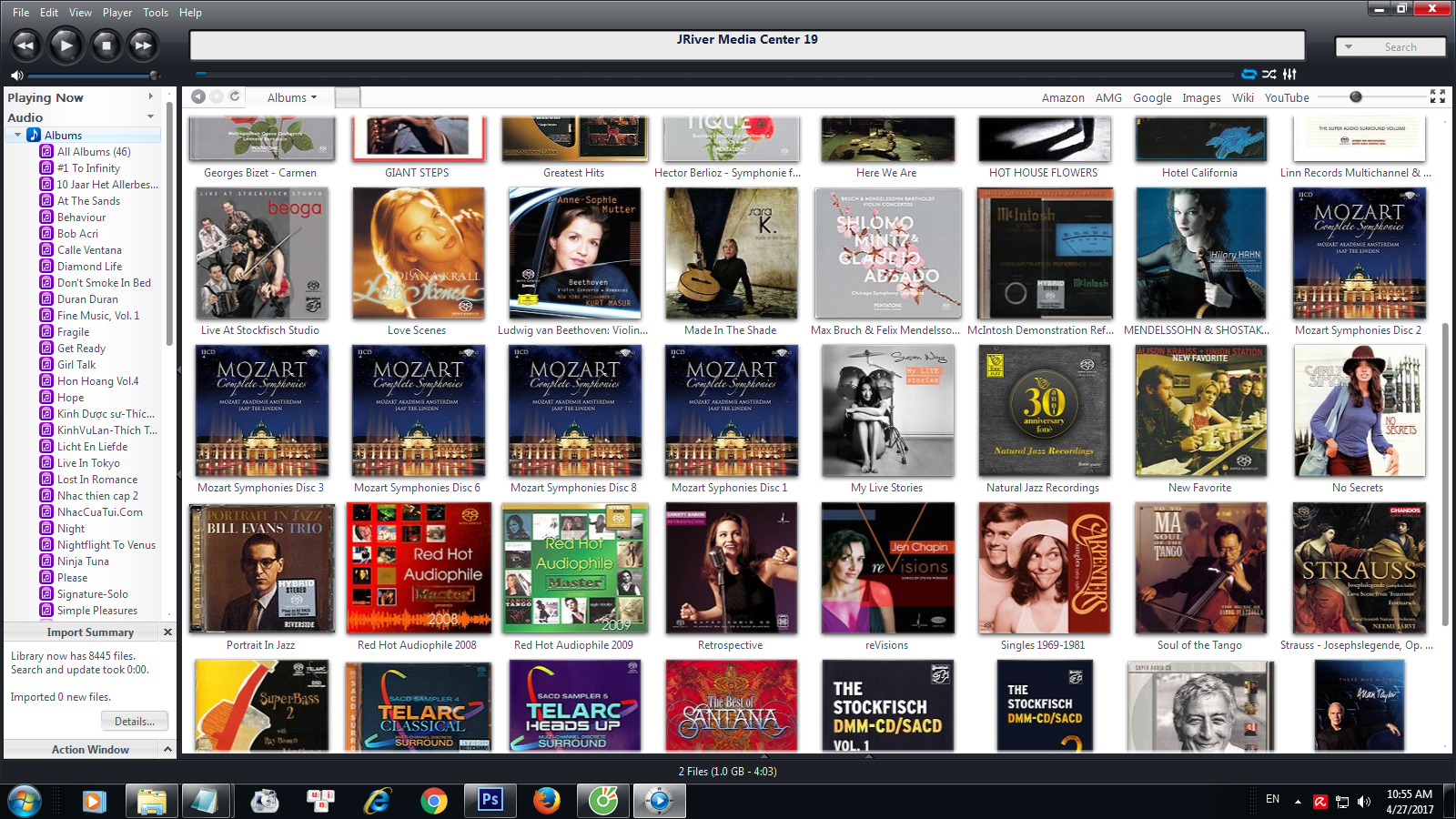
Sau khi Jriver được khởi động xong là cần phải cài đặt tùy chỉnh cho phần mềm chạy với các DAC. Một chú ý đó là khi ta mua 1 thiết bị DAC có cổng USB DAC để nhận được tín hiệu từ máy tính truyền sang ta phải tìm được Driver cho cái cổng USB đó, nó là Driver ASIO ta sẽ phải cài driver này trước khi cài phần mềm Jriver.
- Bước 1 ta ấn vào Tool sau đó xuống dòng dưới cùng chọn Options...
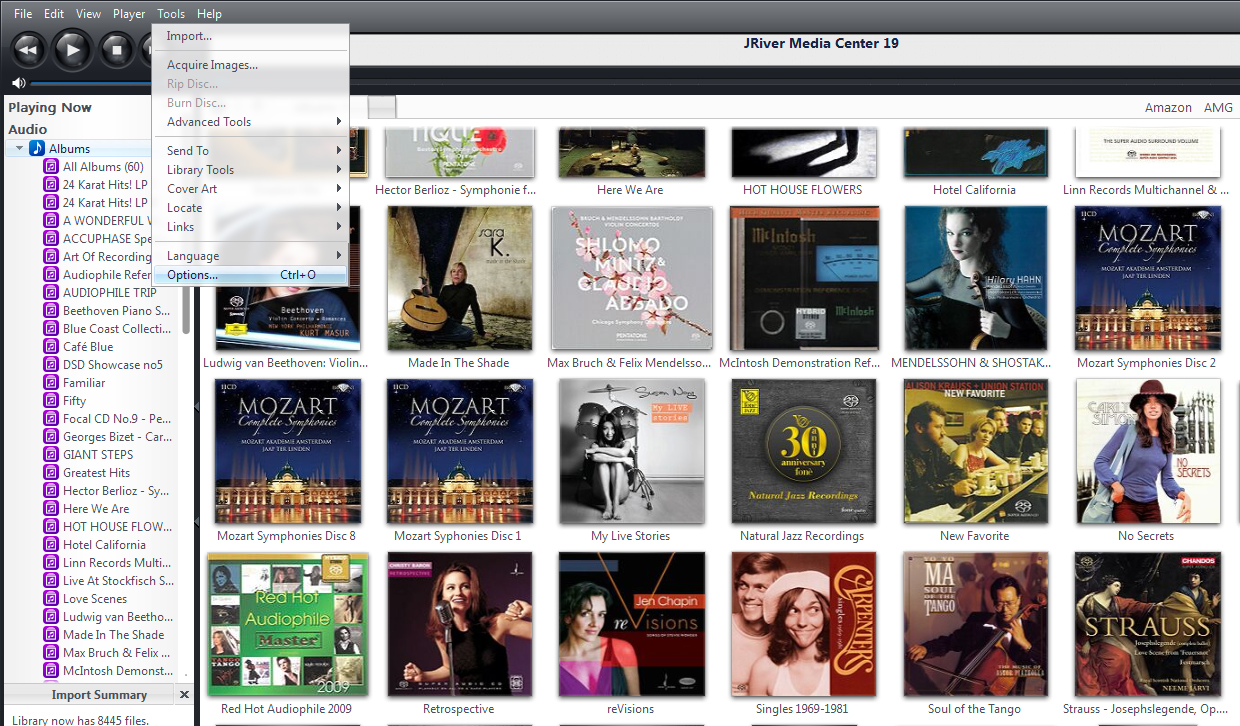
Bước 2 ta trỏ chuột vào mục Audio, sau đó nhìn sang bên phải tìm đến mục Audio Device để tìm cái tên DAC mà trước đó ta đã cài đặt, trong 2 hình dưới tôi sẽ trỏ chuột vào dòng có tên DENON XM ASIO Device (ASIO) tôi chọn dòng này bởi vì cái DAC của tôi là Denon PMA-2500NE (Driver của từng DAC ta nên vào trang chủ của hãng đó tìm đến đúng đến sản phẩm đó rồi vào mục hỗ trợ tải phần mềm để tìm driver chuẩn cho DAC đó).
Lưu ý: Cách 2 là cách chơi file DSD trực tiếp về DAC mà không bị máy tính can thiệp, cách này hiện có thuật ngữ phần biệt là Native DSD, nếu các bạn không có DAC hỗ trợ Native DSD thì sẽ bỏ bước 2 này và tham khảo luôn bước 3.
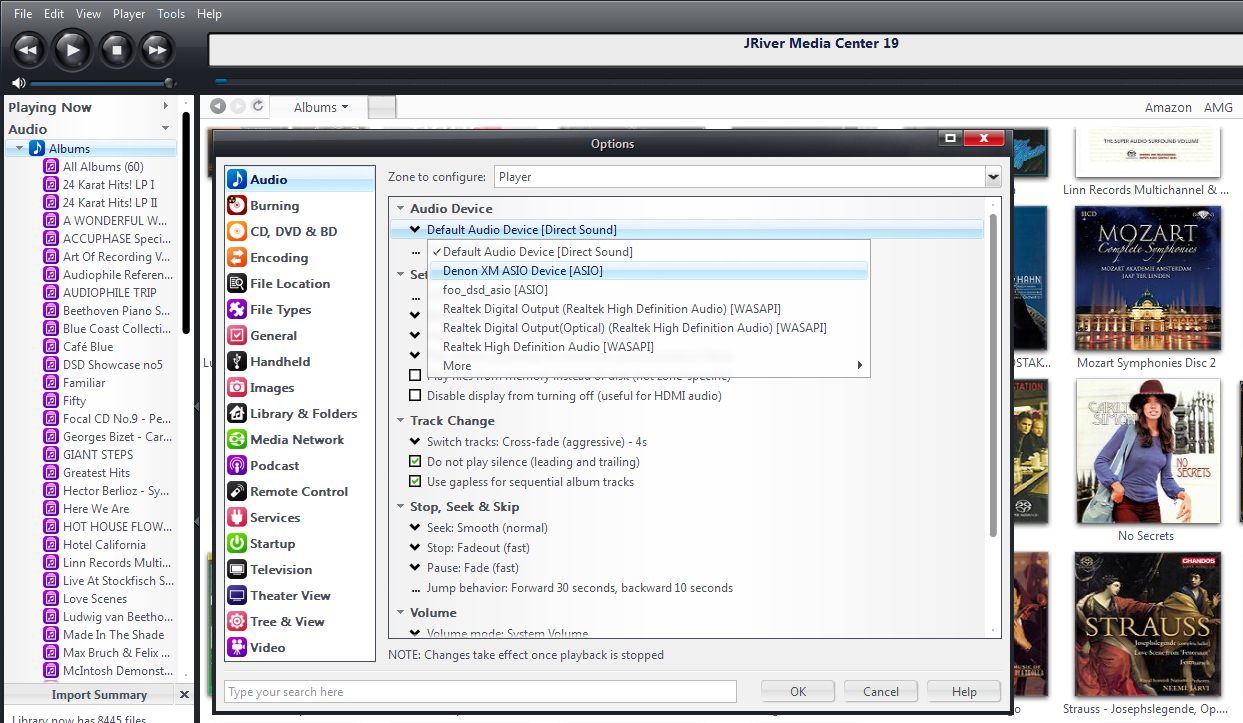
Bước 3: Đây là bước thiết lập để truyền file DSD cho những DAC không hỗ trợ Native DSD (Bước này dữ liệu sẽ bị máy tính can thiệp đưa dữ liệu
âm thanh về chế độ PCM) để tìm hiểu thêm về phương thức truyền dẫn DoP này mời các bạn tham khảo tại đây
Trước tiên trỏ chuột vào mục Device Setting nằm ngay dưới mục Audio Device sẽ hiện ra hộp thoại để ta thiết lập. Sau đó nhìn xuống gần phía dưới bên tay phải Ở mục Output, bạn chọn DSD bitstream in DoP format, sau đó nhấn nút OK.
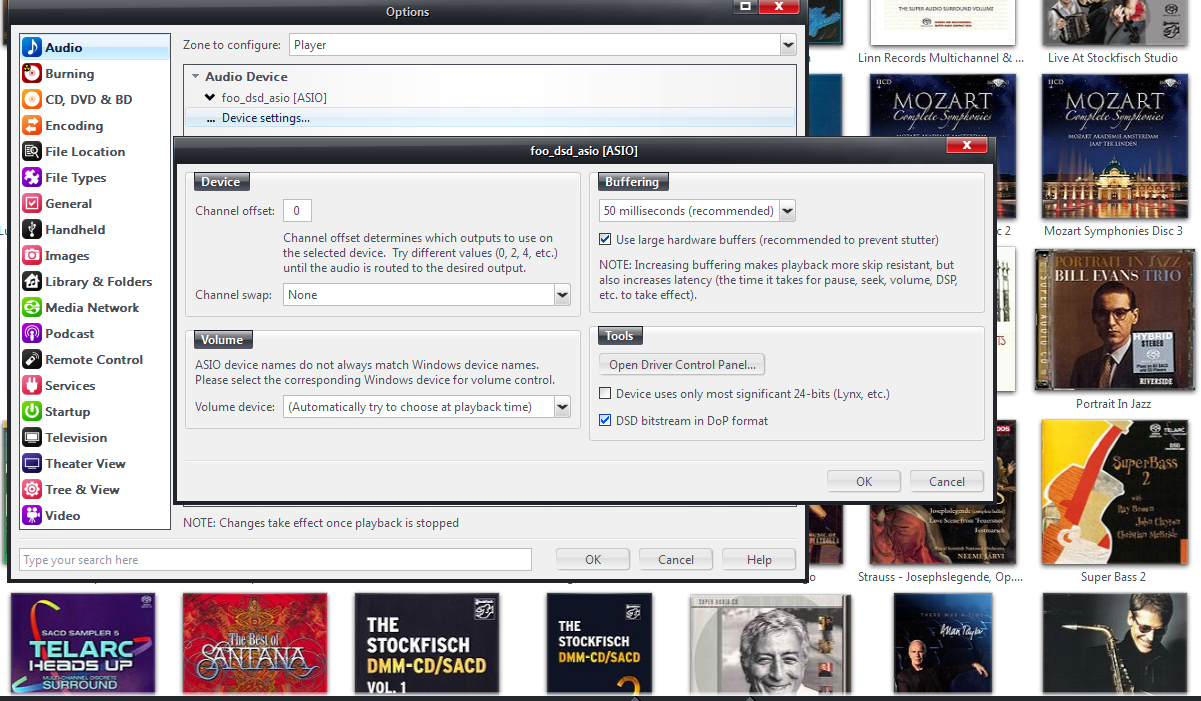
Bước 4: Tiếp đến mục Setting, trong phần Bitstreaming, bạn chọn DSD (giống hình dưới)
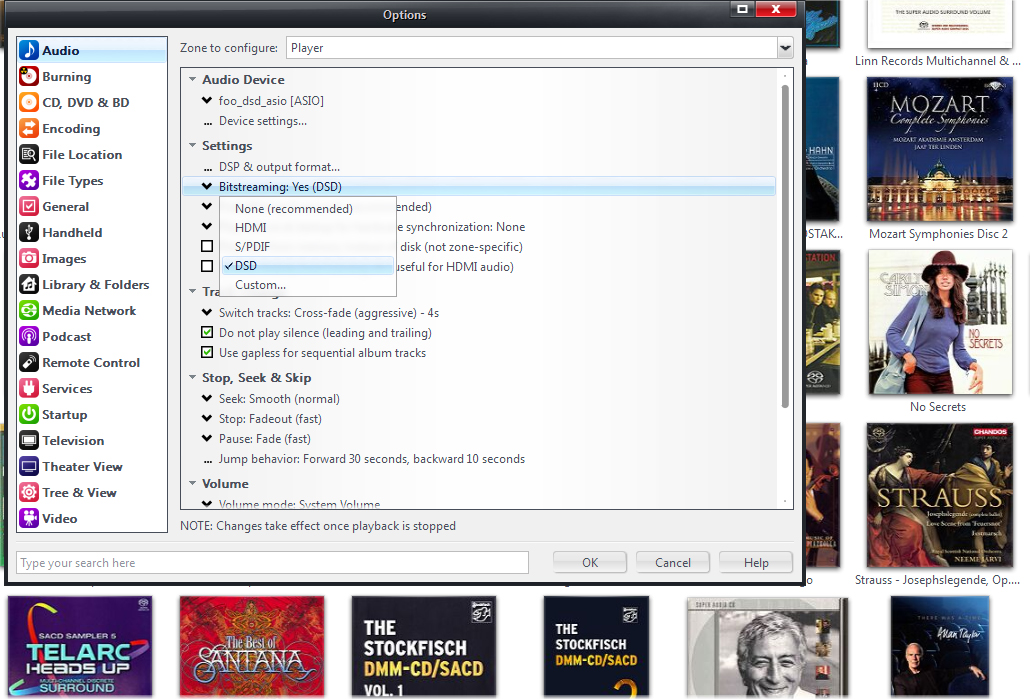
Bước 5: Sau đó bạn kéo xuống đến phần Volume, bạn click vào mục Volume Mode và chọn Disabled Volume (giống hình dưới)
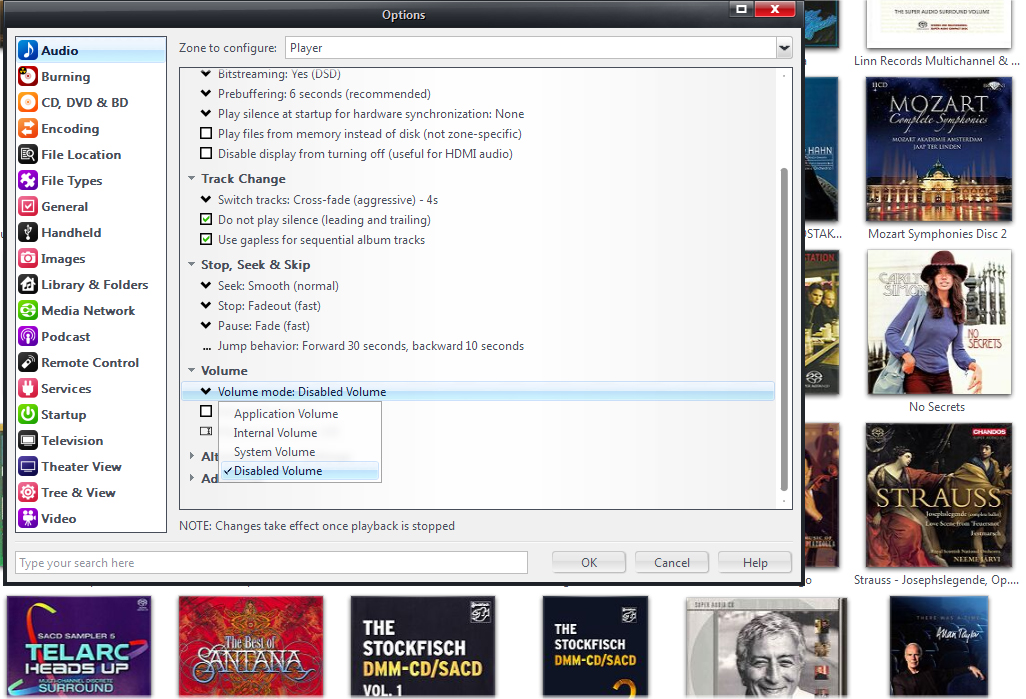
Đó là tất cả các bước cài đặt để chơi âm thanh định dạng DSD với 2 loại DAC có hỗ trợ chơi Native DSD và không hỗ trợ chơi Native DSD...
Để tìm hiểu thêm nhiều kiến thức cơ bản về cách chơi DSD trên PC hay chơi DSD trên các DAC, trên các DAC Server xin quý vị và các bạn cập nhật mục hỗ trợ kiến thức chơi âm thanh của Vinhstudio
>>> Tham khảo: Bộ giải mã dac tốt nhất
.png)
.png)